Recupere el menú Inicio y la barra de tareas clásicos de Windows 11 usando Open Shell.
Aunque Windows 11 tiene un nuevo diseño y funciones, muchos usuarios están no está contento con su interfaz de usuario debido a su diseño tosco y la falta de opciones de personalización. Algunas de las interfaces de usuario que cambiaron mucho de las interfaces clásicas muy queridas son el menú Inicio, la barra de tareas y el Administrador de archivos.
Windows 11 tenía algunas configuraciones de registro en las compilaciones anteriores que se pueden modificar para revertir muchos de sus diseños y funciones a la forma en que estaban en Windows 10. Sin embargo, se eliminaron de futuras compilaciones de Windows 11. Aquí es donde entra Open Shell.
Open Shell es un software gratuito que ayuda a los usuarios a personalizar la interfaz de usuario del menú Inicio, la barra de tareas, el explorador de archivos y más para su sistema operativo Windows favorito.. Open Shell en sí es un reemplazo del programa Classic Shell que ya no está en desarrollo. Open Shell es el desarrollo continuo del programa Original Shell para Windows y actualmente está siendo desarrollado por desarrolladores voluntarios.
Si no le gusta el nuevo menú de inicio y la barra de tareas de Windows 11 y prefiere el menú Inicio clásico que aparece en el lado izquierdo de la pantalla, puede usar la herramienta de terceros’Open Shell’para traerlos de vuelta.
Descargue e instale Open Shell en Windows 11
Con Open Shell, puede personalizar el menú Inicio y la barra de tareas con múltiples estilos y máscaras, buscar programas, configuraciones , archivos y documentos rápidamente, reemplace el nuevo botón Inicio con los botones de inicio clásicos y personalizados, agregue una barra de herramientas personalizada y una barra de estado al explorador de archivos, y más. Veamos cómo descargar e instalar Open Shell en Windows 11.
Open Shell es un software de código abierto que se puede descargar desde el repositorio de GitHub: Enlace de descarga.
Primero, vaya a la página de Open-Shell GitHub usando el enlace anterior. Luego, desplácese hacia abajo hasta la sección’Descargas’y haga clic en el botón’Descargas’.
Esto llevará a la página Versiones donde puede encontrar todas las versiones del software que se han lanzado hasta el momento. La última versión de la aplicación estará en la parte superior de la página. Vaya a la sección ‘Activos’ de la última versión y haga clic en ella para mostrar los archivos de descarga.
Ahora , haga clic en’OpenShellSetup_x_x_xxx.exe'(enlace de configuración) para descargar el instalador y guardarlo en su PC. También puede descargar el instalador en el archivo de almacenamiento (.7z) y luego extraerlo.
Una vez que el instalador se descarga, haga doble clic en el archivo EXE para comenzar la instalación.
Windows Defender puede mostrarle una advertencia en un cuadro emergente que dice”Windows protegió su PC”con un botón’No ejecutar’. Open Shell no contiene ningún código malicioso y es seguro de usar, por lo que puede ignorar esta advertencia. Haga clic en el vínculo’Más información’.
Una vez que haga clic en la opción’Más información’, aparecerá otro botón Aparecer. Ahora, haga clic en’Ejecutar de todos modos’para continuar.
En la pantalla de bienvenida del asistente, haga clic en’Siguiente’para iniciar el proceso.
Después de eso, marque la opción’Acepto los términos del Acuerdo de licencia’y haga clic en’Siguiente’.
A continuación, marque la opción’Crear una carpeta del menú de inicio’. Si desea cambiar la ubicación de instalación de la aplicación, puede hacerlo con el botón’Examinar…’. Luego, haga clic en’Siguiente’para continuar.
Ahora, haga clic en’Instalar’para iniciar la instalación.
Cuando aparezca el cuadro de diálogo Control de cuentas de usuario, haga clic en’Sí’para permitirlo. Finalmente, haga clic en’Finalizar’para completar.
Cómo usar Open Shell para personalizar Windows 11
Una vez que se instala Open Shell, puede personalizar varias configuraciones, como el menú Inicio, la barra de tareas, el menú contextual, el explorador de archivos y otros elementos de la interfaz de usuario de su sistema. Si eres fanático del viejo clásico Windows 7, puedes usar Open Shell para hacer que Windows 11 se parezca más a Windows 7.
Después de instalar Open Shell, si abres el menú de inicio, verás tres aplicaciones de configuración: configuración de menú de Open-Shell, configuración clásica de IE, configuración clásica de Explorer y una aplicación de actualización de Open-Shell.
Personalizar el menú Inicio en Windows 11
Abra el menú Inicio haciendo clic en el icono de Windows o presionando la tecla de Windows. Si instaló recientemente la aplicación Open Shell, haga clic en la aplicación’Configuración del menú Open-Shell’para abrirla.
Alternativamente, puede buscar’Configuración del menú Open-Shell’en la búsqueda de Windows y abrirlo desde la resultados de búsqueda.
Cuando se abra la aplicación, cambie a la pestaña’Estilo del menú Inicio’y elija uno de los tres estilos clásicos del menú Inicio: estilo clásico, clásico con dos columnas y estilo Windows 7. Each style has a different set of options to configure the Start menu.
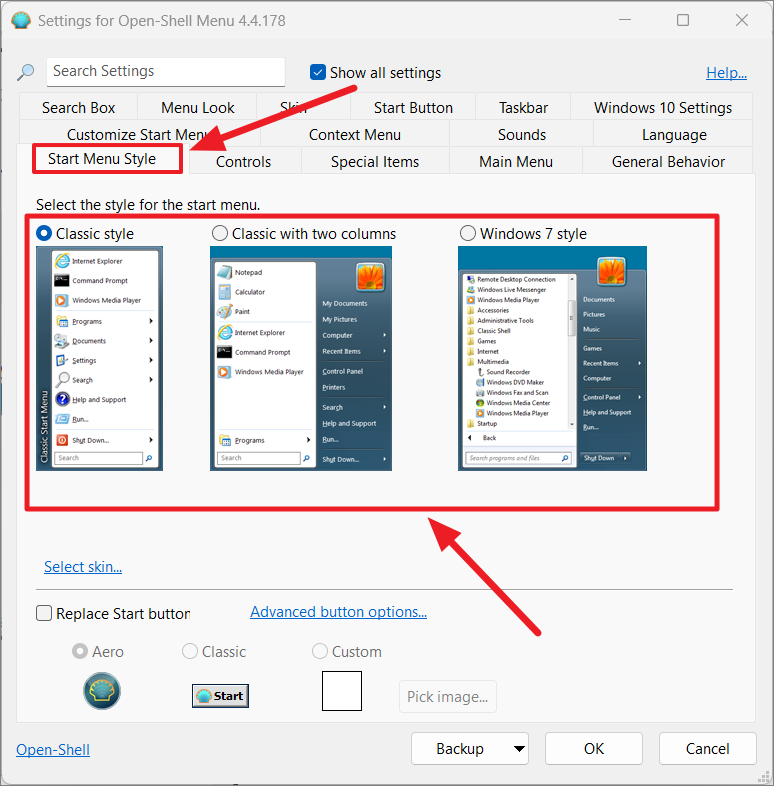
After choosing the start menu estilo, marque la casilla’Reemplazar botón Inicio’. Luego, seleccione uno de los íconos del menú de inicio.’Aero’es el botón confiable del menú Inicio con el icono de Open Shell. Then, click’OK’to apply the settings.
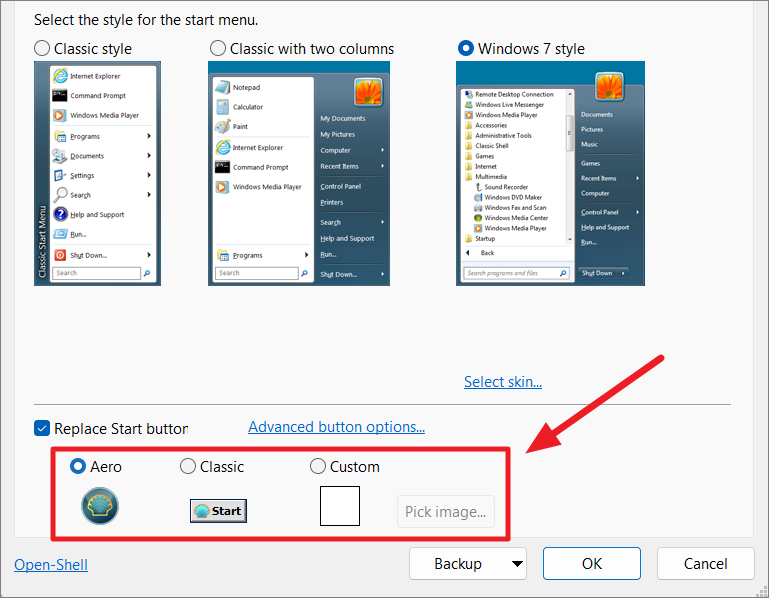
Once you click’OK’, the new Start El menú aparecerá en la esquina izquierda de la barra de tareas.
Classic Style:
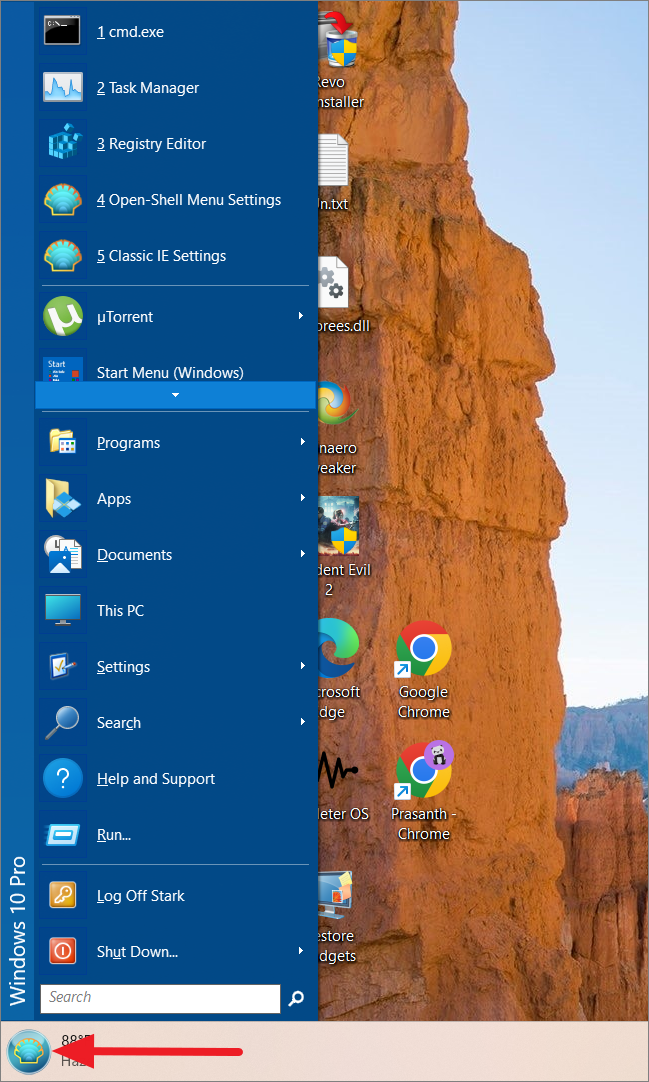
Classic with two columns:
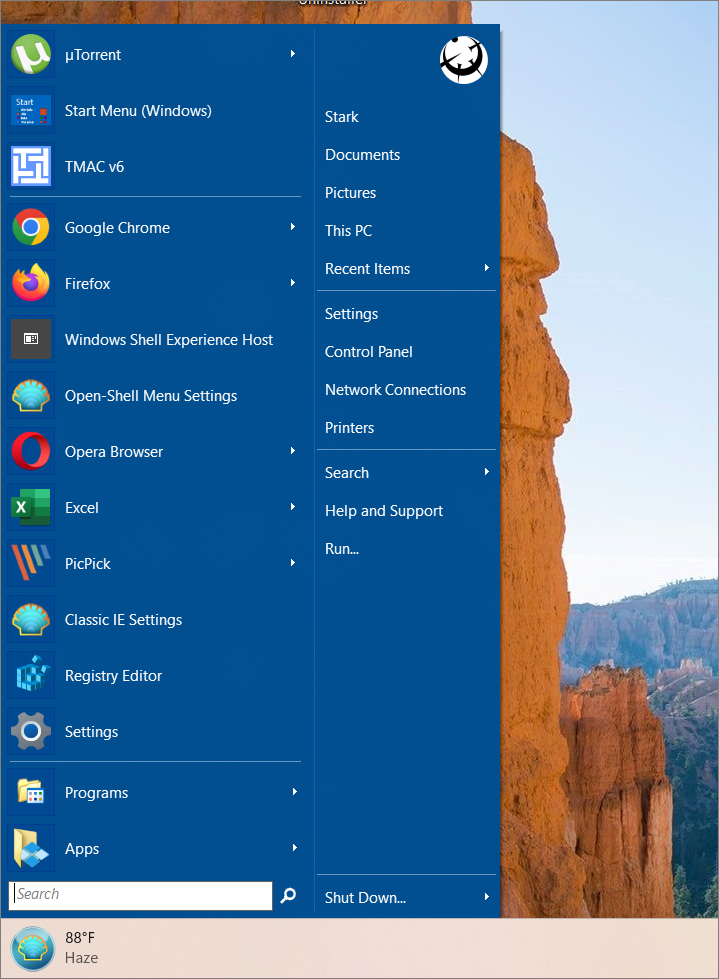
Windows 7 style:
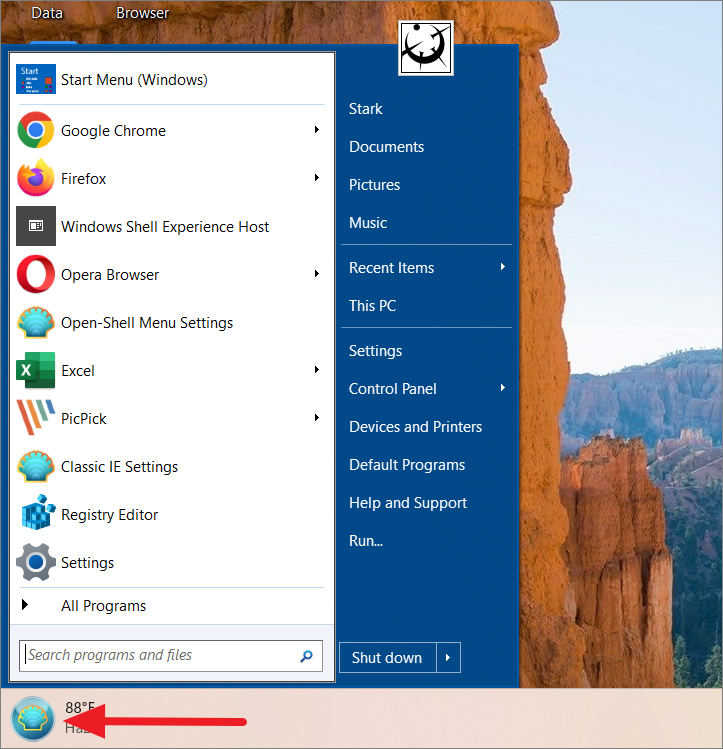
With Open-Shell, you can also use un icono personalizado como el botón del menú Inicio. To do that, select the’Custom’option under Replace Start button and click the’Pick image’button.
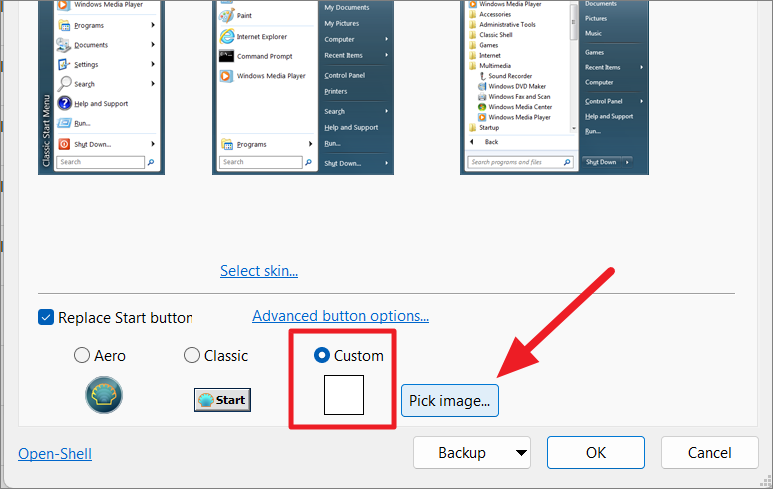
Luego, elija un logotipo o una imagen que desee usar como botón del menú de inicio y luego haga clic en’Aceptar’. La imagen debe estar en formato.PNG o.BMP y debe ser de tamaño pequeño. Puede descargar diferentes tipos de iconos del menú Inicio de Windows desde el sitio web de shell clásico de forma gratuita.
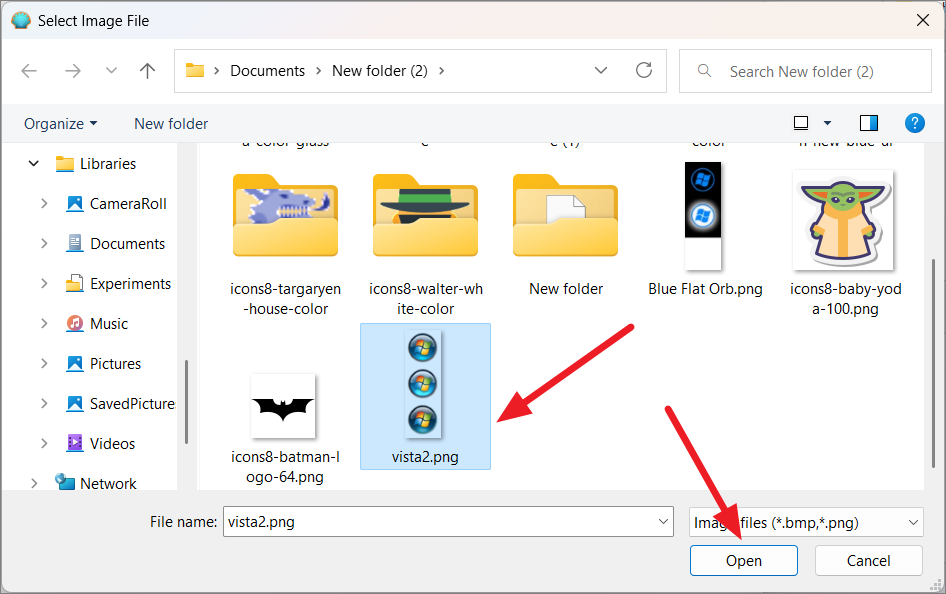
This will apply the new start button to the taskbar.
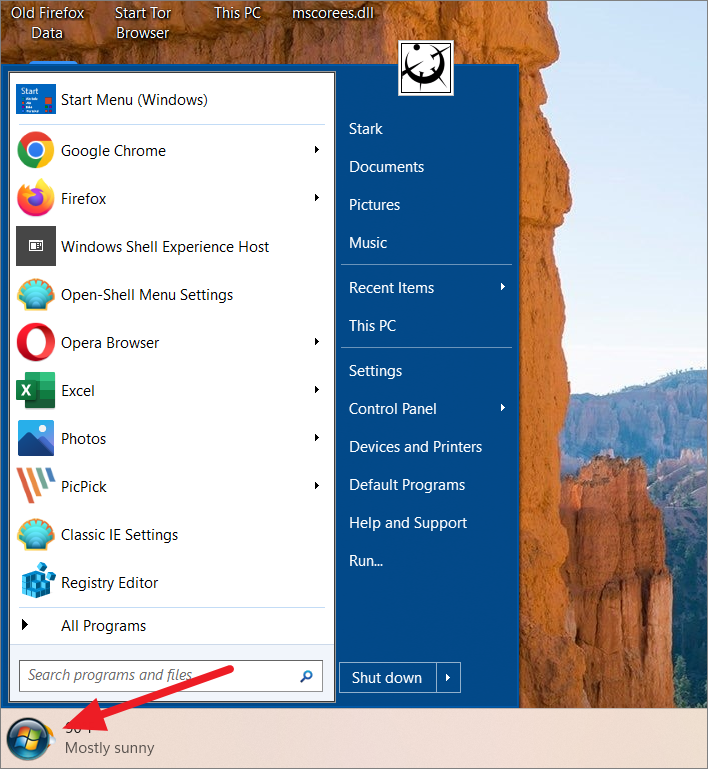
To customize the Keys and Mouse functions, go to the’Control’tab or’Basic settings’and modify the debajo de las opciones.
Cambiar el comportamiento del menú Inicio para hacer clic con el botón izquierdo Cambiar el comportamiento del menú Inicio para hacer clic con el botón derecho Cambiar el comportamiento del menú Inicio para hacer clic con el botón central Cambiar el comportamiento del menú Inicio para los métodos abreviados de teclado Cambiar los elementos del menú Inicio Ocultar y mostrar los elementos del menú Inicio
La configuración que are changed from the default settings will be highlighted in bold.
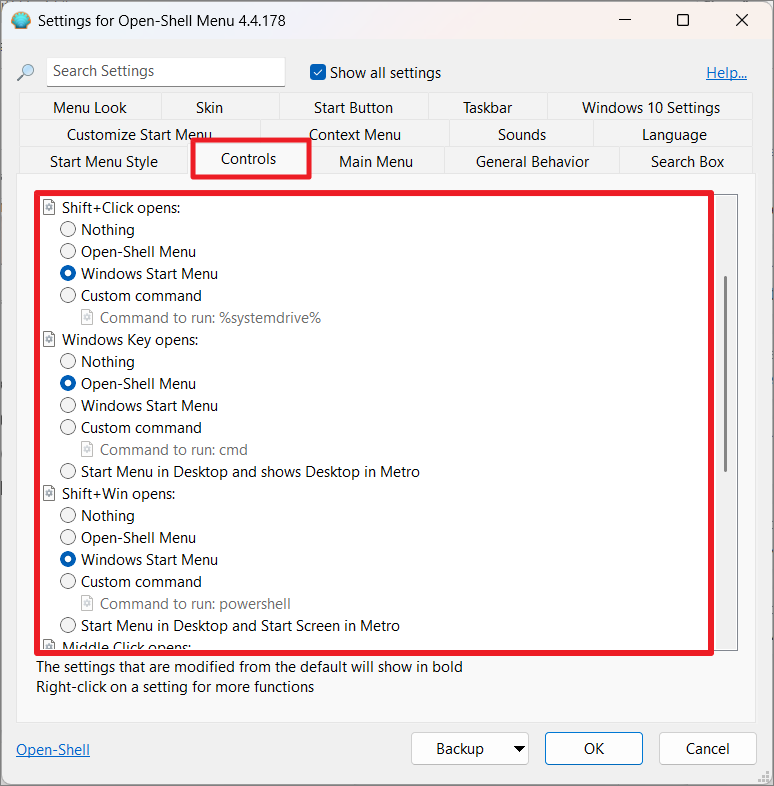
Customize Start menu Skins
También puede cambiar las máscaras del menú Inicio para cambiar su apariencia. To do that, switch to the’Skins’tab and choose a skin from the drop-down menu.
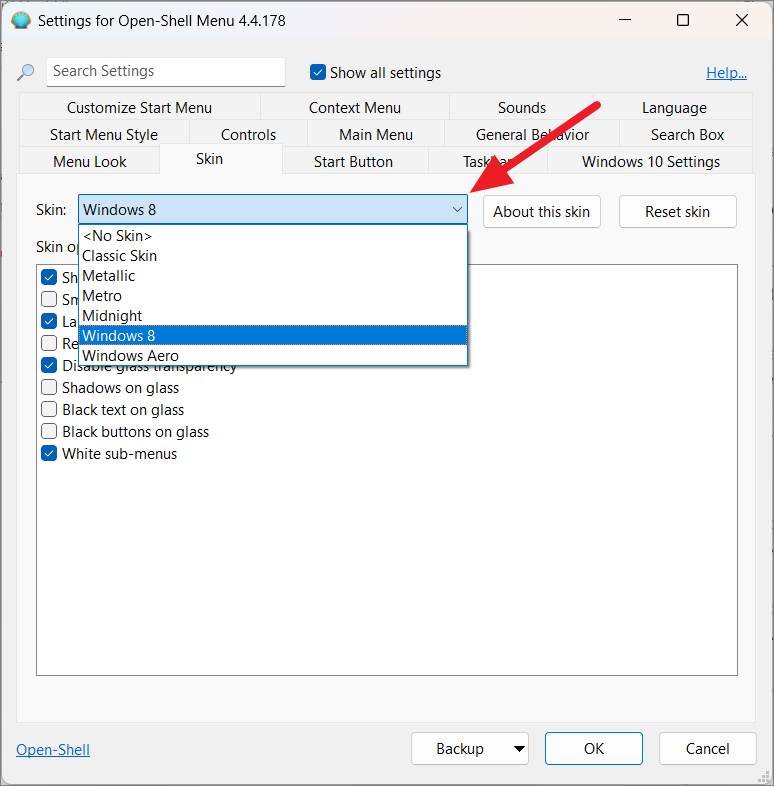
Once selecciona la máscara, tendrá una lista de opciones a continuación que pueden ayudarlo a personalizar aún más el aspecto de su menú de inicio. Simplemente, marque o desmarque las opciones para cambiar la configuración.
Por ejemplo, puede usar las opciones de máscara para realizar los siguientes cambios:
Mostrar/ocultar imagen de perfil de usuario Habilitar iconos pequeños en el menú Inicio Cambiar el color del menú principal y el color del menú lateral Cambiar los colores del texto para diferentes columnas Agregar fondo de imagen a diferentes columnas de menús Cambiar la opacidad del menú de inicio Cambiar el nivel de transparencia Reducir el color del vidrio, etc.
Después de realizar cambios en las opciones, haga clic en’Aceptar’para aplicar.

Customize Start Menu Items
You can also add or remove items from the Start menu, edit the menu items ( incluyendo su comando, enlace, icono, etiqueta, etc.), y crear submenús.
Inicie Open Shell y vaya a la pestaña’Personalizar menú de inicio’. Como puede ver, tenemos dos columnas de elementos de menú: elementos de menú actuales en el menú Inicio y los comandos disponibles que se pueden agregar al menú Inicio.
Para agregar un comando al menú Inicio, primero, seleccione dónde desea insertar el comando en la lista actual y simplemente haga doble clic o seleccione un elemento en’Comandos disponibles’y presione Entrar.
En el siguiente ejemplo, queremos insertar’Panel de control’debajo de’Configuración’.
Para hacerlo, busque y seleccione’Configuración’a la izquierda y luego busque y seleccione’Panel de control’a la derecha. Luego, haga doble clic en él o seleccione y presione Entrar. También puede arrastrar un elemento desde Comandos disponibles a la ubicación deseada en los elementos del menú actual.
Esto agregará el elemento seleccionado al menú actual.
Para editar un elemento del menú, haga clic con el botón derecho en un elemento y seleccione’Editar elemento’en el menú contextual. Para eliminar un elemento del menú, seleccione’Eliminar elemento’en el menú contextual
En el cuadro de diálogo Editar elemento de menú , puede realizar cambios en los comandos, enlaces, etiquetas, sugerencias e iconos de los elementos del menú. Además de eso, puede organizar y personalizar los elementos del submenú utilizando las siguientes opciones, como clasificar los subelementos (en orden ascendente o descendente), insertar subelementos como botones, rastrear elementos recientes, ocultar extensiones, etc. , haga clic en’Aceptar’para guardar los cambios.
Si desea crear un submenú debajo del principal menú, haga clic con el botón derecho en el elemento de la izquierda y seleccione’Crear submenú’. Y luego arrastre un elemento disponible desde la derecha al submenú vacío.
Personalizar secciones del menú Inicio
Para personalizar las secciones del menú Inicio y los elementos del menú, vaya a la sección’Menú principal’en la ventana Abrir Shell.
Aquí, tenemos las opciones para cambiar las siguientes opciones:
Cambiar el estilo de todos los programas Ocultar/Mostrar accesos directos de aplicaciones Modificar carpetas de programas anclados Activar jumplists Personalizar los tamaños del panel del menú de inicio Ordenar los elementos del menú principal Configurar los comandos de apagado.
Modificar el comportamiento general del menú Inicio
Esta sección le permite personalizar el comportamiento del menú Inicio y otras funcionalidades.
Aquí puede cambiar la siguiente configuración:
Habilitar Open-Shell para iniciar automáticamente con Windows Check para las actualizaciones de Windows en el apagado Configure los retrasos de tiempo para mostrar el menú, sugerencias de información para aplicaciones y carpetas, y botones de división. Habilite arrastrar y soltar elementos en el menú Inicio Use columnas únicas, múltiples y columnas automáticas para mostrar elementos en submenús. Cambiar imagen de perfil de usuario Configurar carpetas de accesos directos Habilitar iconos pre-caché, etc.
Para cambiar un retraso de tiempo, seleccione la opción y edite el número al lado.
Personalizar la apariencia del menú de inicio
Además de las máscaras, Open Shell le brinda una lista de opciones que pueden cambiar la apariencia del menú de inicio. Primero, cambie a la pestaña’Aspecto del menú’y modifique la configuración según sus necesidades.
Para cambiar Inicio estética del menú, utilice estas opciones:
Cambiar los tamaños de icono pequeño y grande Definir el ancho del submenú Modificar el desplazamiento de posición horizontal y vertical Cambiar la animación del menú principal y del submenú Modificar la duración de la animación del menú principal y del submenú (cómo aparecen antes ellos desaparecen). Cambie la duración de la animación de fundido para el elemento seleccionado Modifique el valor DPI del menú Inicio que controla el tamaño del texto, los íconos y otros elementos gráficos Configure la sombra del menú Inicio, el comportamiento del vidrio y la opacidad. Personalizar el suavizado de fuentes
Personalizar el menú contextual del menú de inicio
Ahora, veamos cómo personalizar el menú contextual del menú de inicio. Vaya a la pestaña’Menú contextual’de Open-Shell y configure las siguientes opciones:
Habilitar/Deshabilitar menú contextual (menú contextual) Alterne el menú contextual en cascada para colocar configuraciones adicionales en un submenú. Habilite las opciones Nueva carpeta y Nuevos accesos directos al hacer clic con el botón derecho en el menú Inicio. Habilite la opción Explorador de archivos en el menú del botón derecho. Puede establecer una carpeta en particular como la ruta predeterminada para el comando Explorador de archivos en el menú Inicio. Alterne’Anclar al menú Inicio (Open-Shell)’en el menú Inicio.
Personalice el cuadro de búsqueda en el menú Inicio
Todos los menús Inicio tienen un cuadro de búsqueda que le permite buscar aplicaciones, configuraciones, archivos, etc. en su computadora. De forma predeterminada, el cuadro de búsqueda busca en todas partes de su computadora. por contenidos. Pero, en la pestaña Cuadro de búsqueda, podemos configurar dónde Windows puede buscar en su dispositivo.
Activar o desactivar la búsqueda en el menú Inicio y elija cómo acceder a él. Configurar la sugerencia de búsqueda personalizada Activar o desactivar el seguimiento de uso Habilitar o deshabilitar la función de autocompletar Configurar programas y ajustes Buscar, incluidas las ubicaciones de índice Alternar la búsqueda de archivos Habilitar o deshabilitar la búsqueda en Internet Habilite la opción”Ver más resultados”.
Personalizar la barra de tareas en Windows 11
Open Shell se usa principalmente para personalizar el menú de inicio y ofrece solo algunas opciones para personalizar la barra de tareas. Sin embargo, aún puede cambiar el aspecto de la barra de tareas cambiando la opacidad, el color, el color del texto y la textura.
En la aplicación Open Shell, vaya a la pestaña’Barra de tareas’y marque la casilla’Personalizar barra de tareas’. Ahora, puede cambiar el aspecto de la barra de tareas con tres opciones:’Opaco’,’Transparente’y’Cristal’
Después de seleccionar el aspecto de la barra de tareas, puede cambiar la opacidad, el color y el color del texto de la barra de tareas. Para cambiar el color de la barra de tareas o el color del texto de la barra de tareas, seleccione la opción y haga clic en el pequeño cuadro rectangular con tres puntos.
Esto abrirá el cuadro de diálogo de color donde puede elegir el color que desee. Luego, haga clic en’Aceptar’para aplicar.
Personalizar el Explorador de archivos mediante Open Shell
Open Shell también le permite personalizar varios aspectos de la interfaz del Explorador de archivos. Una vez que Open Shell esté instalado, notará una barra de menú adicional en la ventana del Explorador de archivos que contiene herramientas para usar el Explorador de archivos (como se muestra a continuación).
Para cambiar la configuración del explorador clásico, haga clic en el ícono Shell en la barra de menú.
Ahora, marque la opción’Mostrar todas las configuraciones’para mostrar todas las configuraciones del explorador. Aquí puede personalizar el panel de navegación del Explorador de archivos, la barra de título, la configuración de la barra de herramientas, los botones de la barra de herramientas, la barra de estado, el panel de archivos y el idioma de la interfaz de usuario.
En el Panel de navegación, puede cambiar el estilo del panel de navegación, mostrar/ocultar la barra de desplazamiento horizontal, controlar el espacio entre los elementos en el árbol de carpetas, la demora de navegación automática, etc.
En la configuración de la barra de herramientas, puede cambiar el tamaño de los iconos. La pestaña’Botones de la barra de herramientas’le permite agregar, eliminar y editar botones en la barra de herramientas para mejorar la usabilidad.
En la pestaña de la barra de estado, puede optar por mostrar u ocultar el espacio libre, el tamaño del archivo, la zona y los detalles del archivo, así como cambiar el estilo y el tamaño de fuente de la barra de estado.
Habilitar la barra de tareas clásica en Windows 11
Aunque Open Shell le permite cambiar el aspecto de la barra de tareas, no No necesariamente le permitirá traer de vuelta la barra de tareas clásica. La falta de personalización hace que la barra de tareas sea una de las características que menos le gustan en Windows 11. Si odia su nueva barra de tareas, siga estas instrucciones para habilitar la barra de tareas clásica y la bandeja del sistema. Puede modificar un poco los registros y recuperar la barra de tareas que se parece más a la barra de tareas de Windows 10.
Primero, inicie el Editor del Registro presionando Windows + R y escribiendo regedit, y luego haga clic en’Aceptar’. Click’Yes’if you are prompted by the User Account Control.
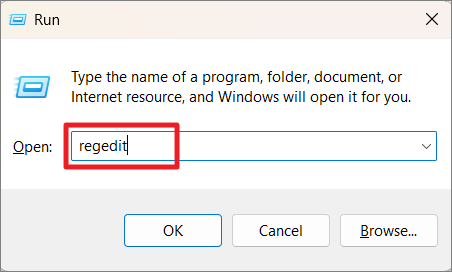
Then, navigate to the following location:
HKEY_LOCAL_MACHINE\SOFTWARE\Microsoft\Windows\CurrentVersion\Shell\Update\Packages 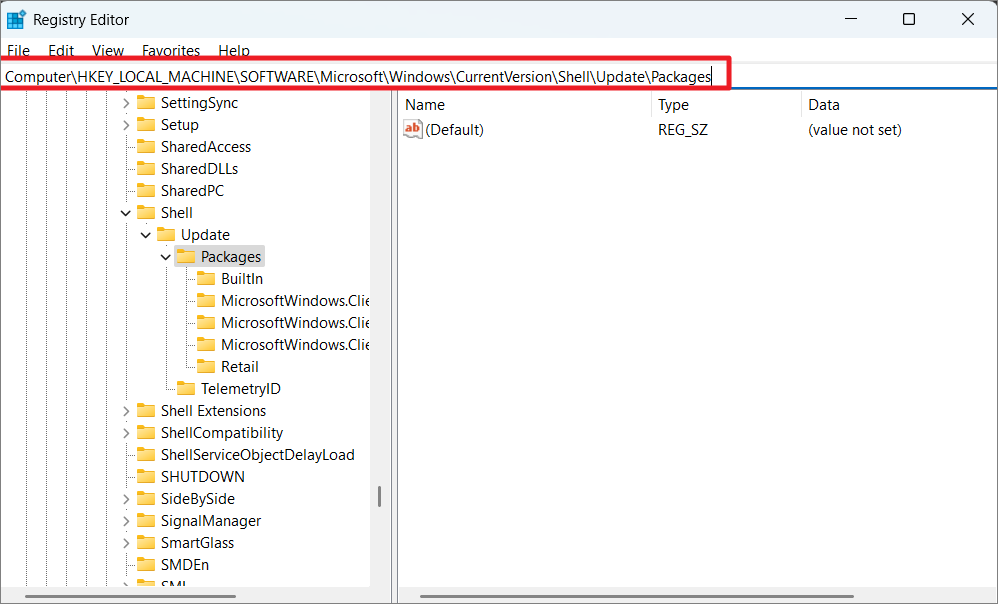
Then, create un nuevo valor DWORD (32 bits) haciendo clic derecho en la carpeta Paquetes a la izquierda o haciendo clic derecho en un espacio vacío en el panel derecho de la ventana y seleccionando’Nuevo’y luego’Valor DWORD (32 bits)’.
Next, rename the newly created registry value to UndockingDisabled.
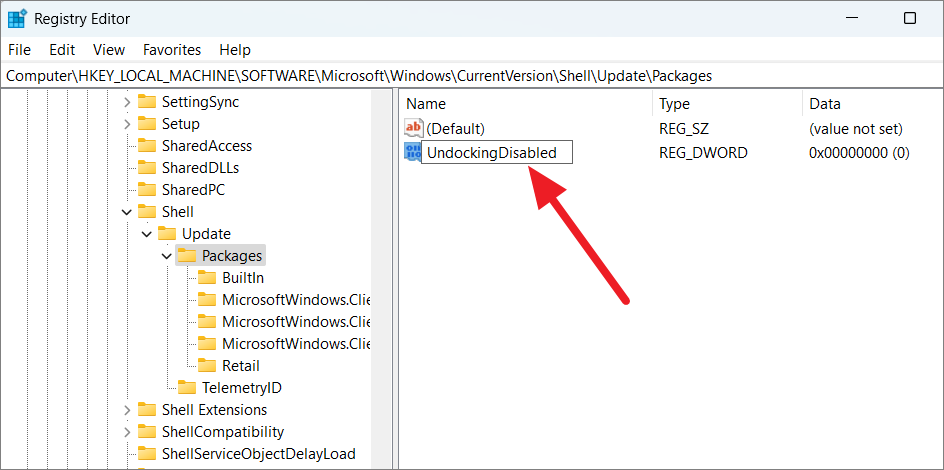
Then, set the value of’UndockingDisabled’to 1.
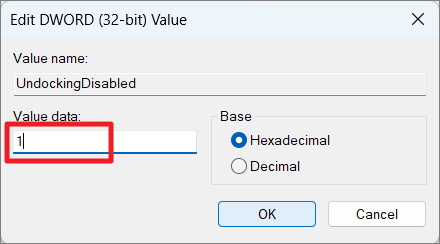
After that close the Registry Editor and reboot your computadora.
Una vez que el sistema se reinicie, la barra de tareas de Windows 10 estará allí. También devuelve el menú contextual clásico de la barra de tareas como se muestra a continuación.
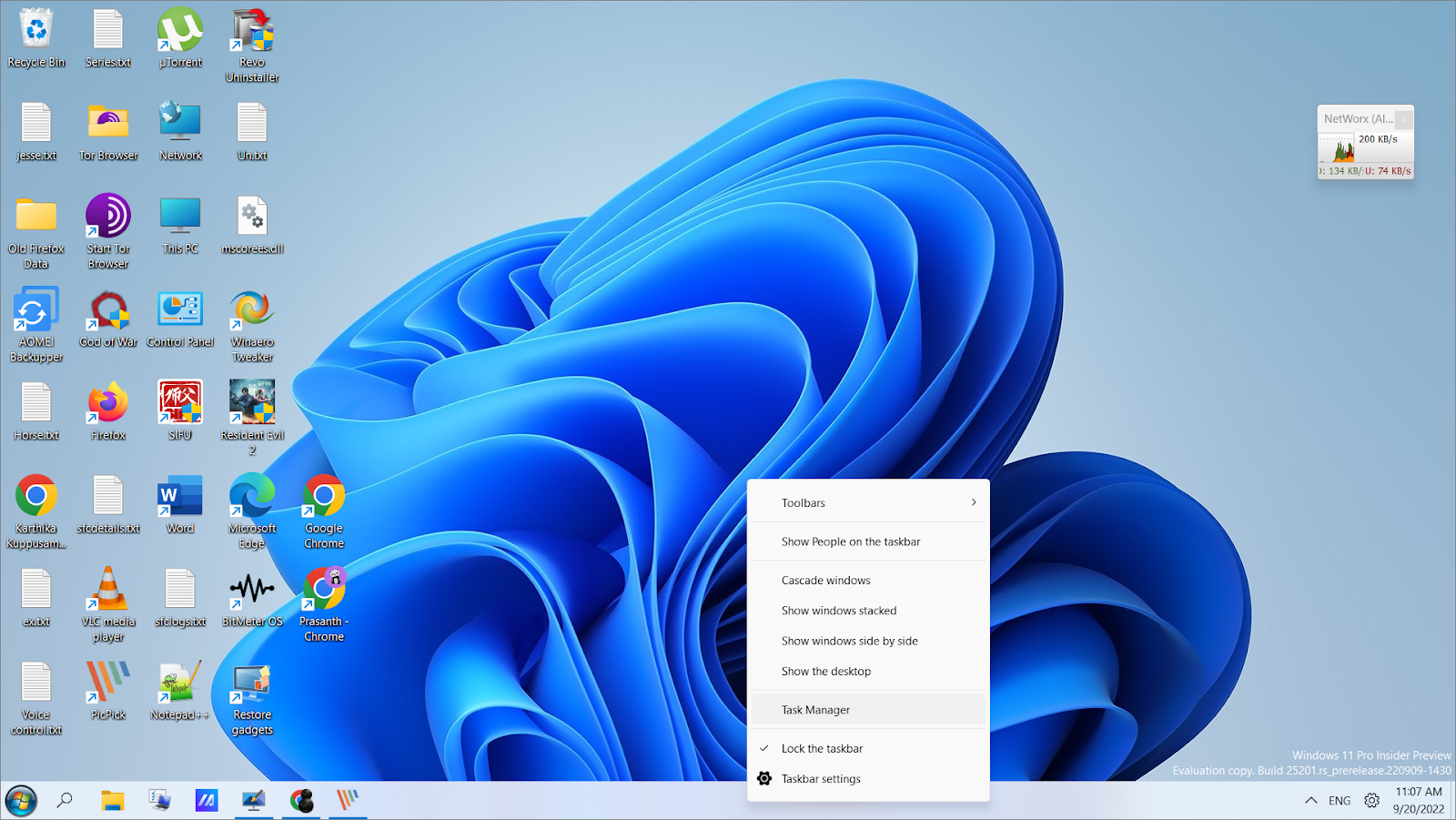
This registry tweak will even bring back the classic context menu of the desktop.
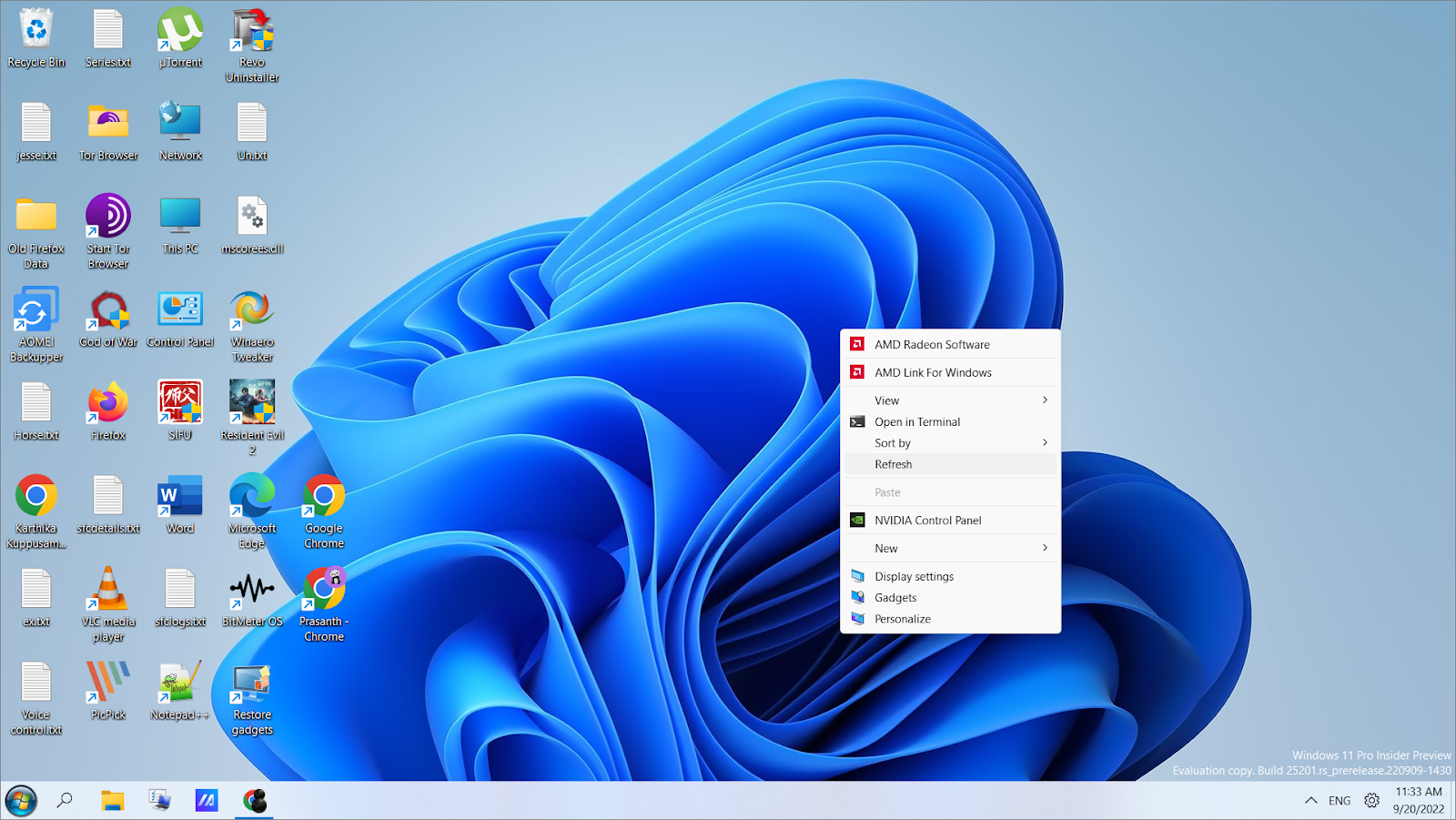
But, you will observe que faltan los íconos de volumen, red, batería y centro de notificaciones en el lado izquierdo de la barra de tareas. Para cambiar eso, abra el cuadro de diálogo Ejecutar (Windows + R) y escriba shell:::{05d7b0f4-2121-4eff-bf6b-ed3f69b894d9} y luego presione’Aceptar’.
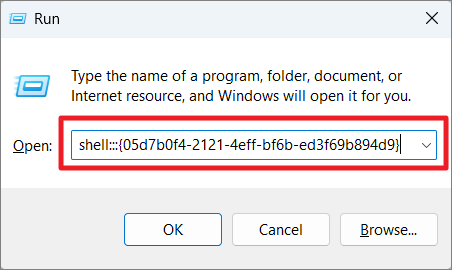
In the Notification Area icons control panel, click on’Turn system icons on or off.’
In the next window, toggle Volume, Clock, Network, Battery, and Action Center icons using the respective drop-down menus. Then, click’OK’to save the changes.

If you see the Search icon in the taskbar, puedes ocultarlo ya que en realidad no funciona. To do that, go back to the Registry Editor and navigate to the following path:
HKEY_CURRENT_USER\Software\Microsoft\Windows\CurrentVersion\Search 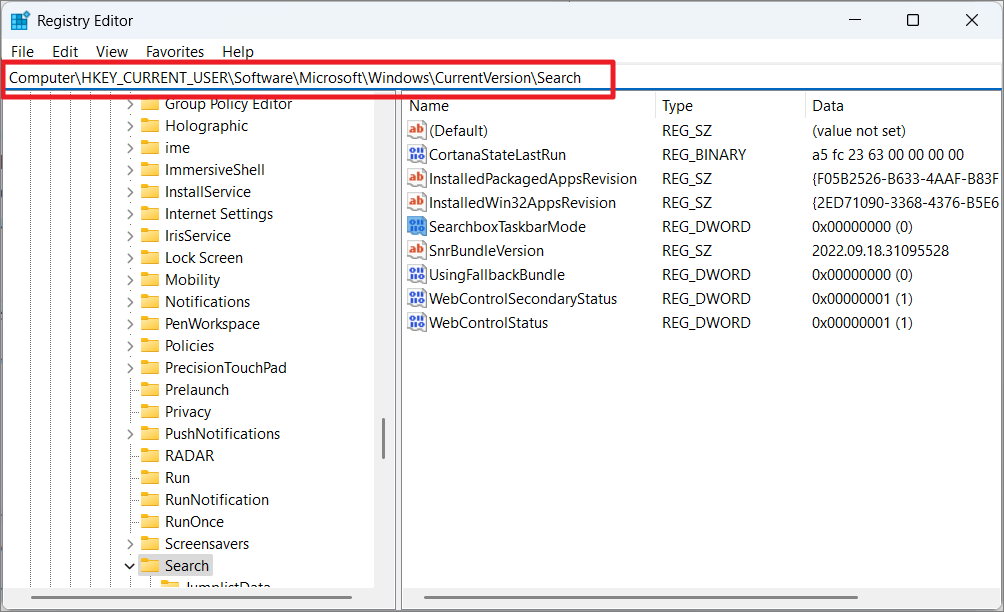
Then, locate the registry named’SearchTaskbarMode’on the right side pane and change its value to 0.

Finally, you will have a taskbar that looks and works like the Windows 10 taskbar.
¿Open-Shell no funciona en Windows 11?
Muchos usuarios se han quejado de que Open-Shell no funciona correctamente en sus computadoras con Windows 11. Puede deberse a varias razones, incluido un error inesperado en un programa, malware, configuración de Open Shell no compatible o mal configurada, configuración de índice de búsqueda no compatible, sistema dañado, etc. Cualquiera que sea el caso, estos 8 métodos lo ayudarán a reparar su Open-Shell programa.
Reinicie su PC
Antes de probar cualquier otro método de solución de problemas, siempre se recomienda reiniciar su PC si encuentra algún problema. La mayoría de los problemas se pueden resolver realizando un simple reinicio de Windows. Todo lo que tiene que hacer es abrir el menú Inicio, hacer clic en el botón’Encender’o hacer clic en el botón de flecha cerca del botón Apagar (en caso de que sea un menú Inicio clásico y seleccionar’Reiniciar’.
Si su menú Inicio no funciona ni siquiera para acceder al comando de apagado, luego presione Ctrl+Alt+Supr y haga clic en el botón de Encendido, luego en’Apagar’en la pantalla de bloqueo.
Reinicie su Explorador de archivos
El Explorador de Windows, también conocido como explorer.exe, es un proceso importante de Windows que controla la mayor parte de la interfaz gráfica de usuario (GUI) del sistema, incluido el menú Inicio, la barra de tareas, Open-Shell, etc.. Entonces, si hay algún problema con este proceso, puede causar un conflicto con Open Shell. En tales casos, siga las instrucciones a continuación para reiniciar su explorador de Windows y resolver el problema:
Primero, haga clic derecho el botón del menú Inicio y seleccione’Administrador de tareas’. Alternativamente, también puede presionar Ctrl+Alt+Supr y seleccionar’Administrador de tareas’desde la pantalla de bloqueo.
When Task Manager opens, go to the ‘Processes’ tab and locate the ‘Windows Explorer’ or ‘explorer.exe’ process under the list of processes. Si no puede encontrar dicho proceso, simplemente abra una ventana del Explorador de archivos y el proceso aparecerá en la lista.
Una vez que encuentre el proceso del Explorador de Windows, haga clic derecho sobre él y seleccione’Reiniciar’en la lista. context menu.
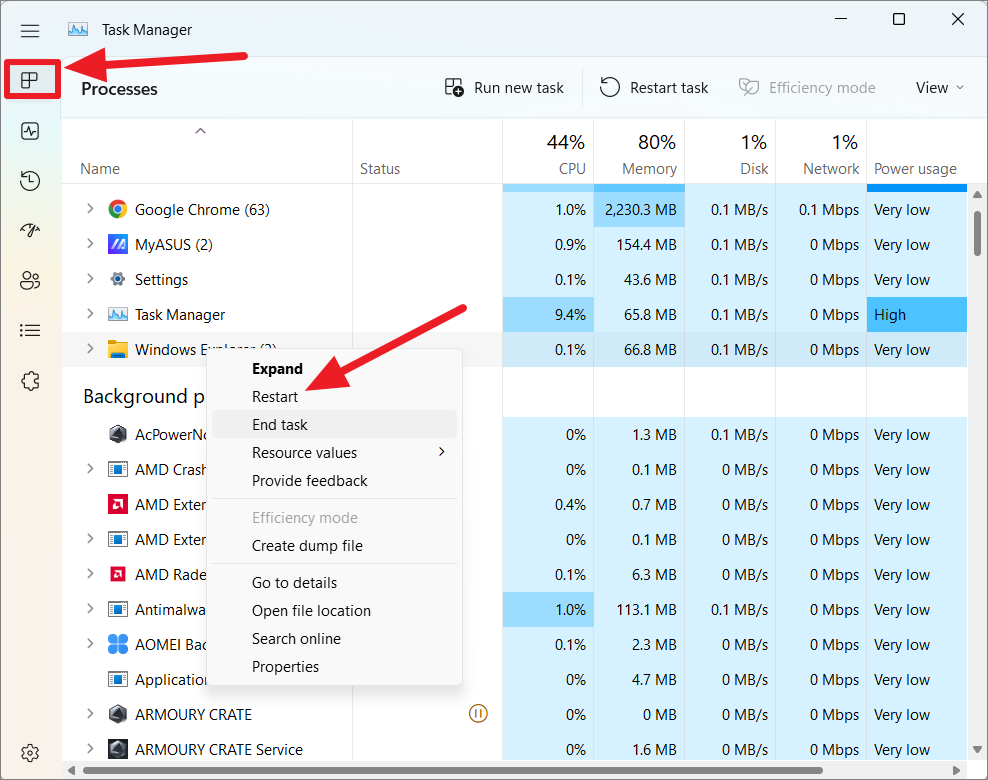
As soon as do this, your screen will blink and the taskbar will disappear and reappear in un momento. Después de eso, verifique si Open-Shell funciona correctamente.
Actualice Open Shell
Cuando instala Open Shell, también viene con una interfaz de usuario separada for checking updates for the app. If you are facing an unexpected error on the Open Shell or if the app keeps crashing, you can check for updates.
Open the Start menu. Then, search for ‘Open Shell update‘, and select the program from the result.
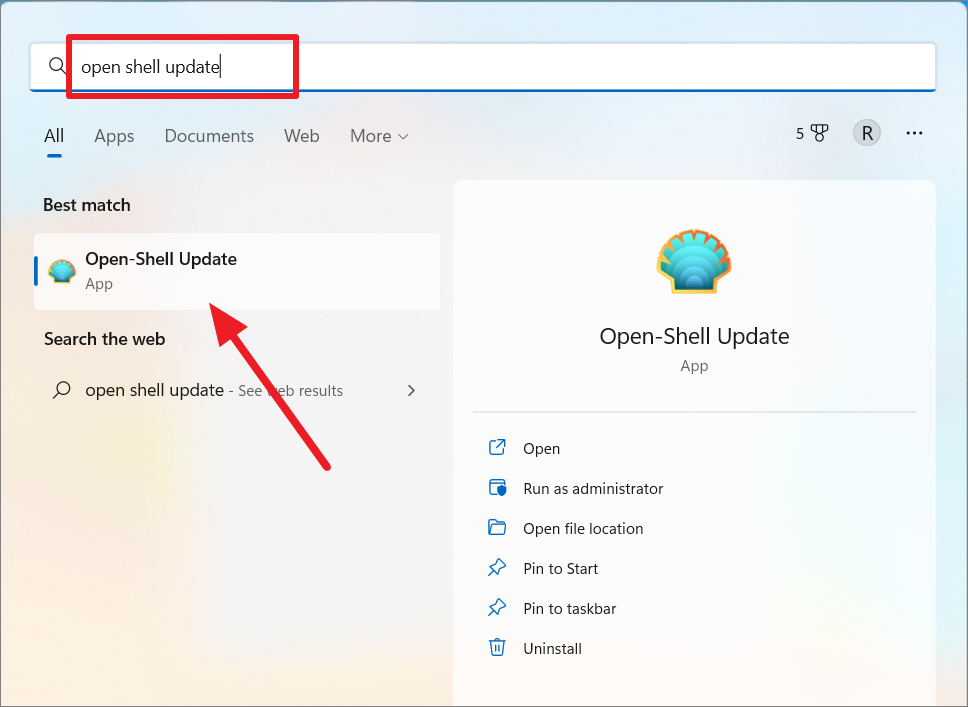
In the Open Shell update window, ensure the ‘Automatically check for new version’ option is checked and click on the ‘Check now’ button. If you have any pending updates, the app will download and install them.
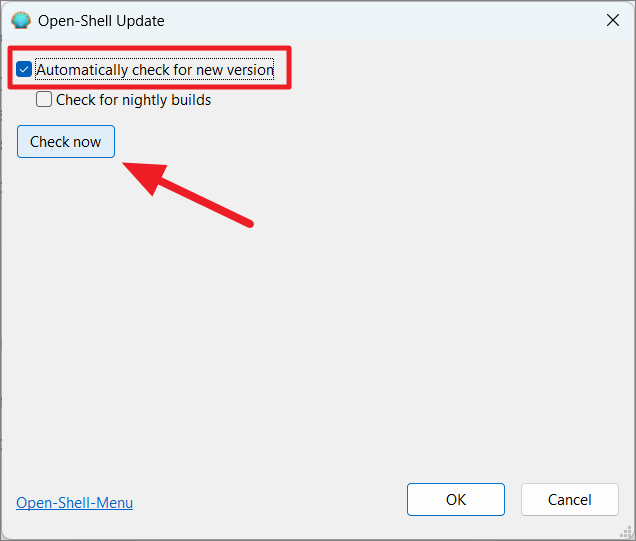
And when you see ‘Your version of Open Shell is up to date’, click ‘OK’.
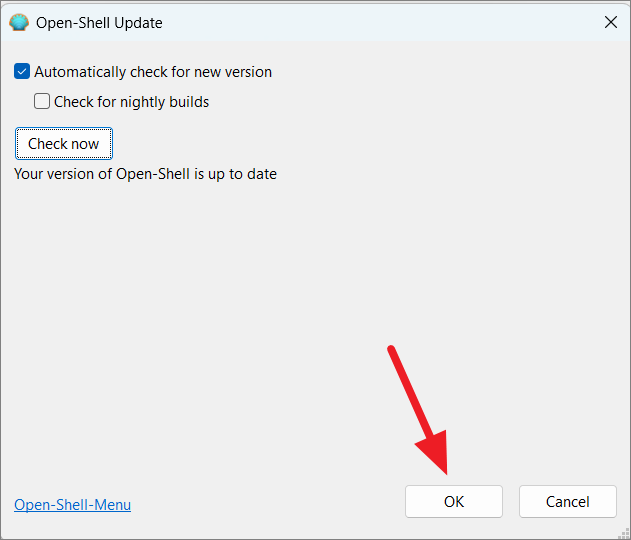
Re-register Shell Experience
Another method that solves most of the Open Shell problems is re-registering the shell experience. Here’s how you can do that:
First, open the Start menu and search for ‘Windows Powershell’ and click on the ‘Run as an administrator’ option for the top result to open it.

In the PowerShell window, type the following command and press Enter.
Get-appxpackage-all shellexperience-packagetype bundle |% {add-appxpackage-register-disabledevelopmentmode ($_.installlocation + “\appxmetadata\appxbundlemanifest.xml”)}
Wait for the command to finish running, then close the PowerShell window and see if it has fixed the issue with the Open Shell.
You can also try the below command to Reset Shell Experience Host:
Get-AppxPackage Microsoft.Windows.ShellExperienceHost | reset-AppxPackage
Rebuild the Windows Search Index
If the above method doesn’t solve the Open Shell issue, you can try rebuilding the Windows search index. Windows Search Index is a database that helps you navigate to any particular location and find things by creating an index for search results, email messages, files, documents, and other content on your PC. Here’s how you can rebuild Windows Search Index:
Open the Windows Settings app from the Start menu or use the Win+I shortcut.
In the left pane of the Settings, click on the ‘Privacy & security’ section and then scroll down to the right and select ‘Searching Windows’.
On the next page, scroll down to the Related settings section and click on the ‘Advanced indexing option’.
Alternatively, you can also open the Run command box (Win+R), and type control/name Microso ft.IndexingOptions, and click on ‘OK’ to open Indexing options.
On the Indexing Options dialog box, click on the ‘Modify’ option.
In the next dialog box, click on the ‘Show all locations’ button.
Uncheck all locations under Change selected locations and click ‘OK’.
Now back in the Indexing Options, click on ‘Advanced’.
In the new Advanced Options window, click on the ‘Rebuild’ button.
Click ‘OK’ on the prompt box to confirm the action. It will also inform you that the process might take a long time to complete and Windows search won’t work properly until it is finished.
Change Start Menu Registry Settings
‘The Open Shell not working’ issue can also be resolved by tweaking the Start menu registry settings.
Press Win+R keyboard shortcut keys to open the Run box, type in regedit, and click ‘OK’.
In the Registry Editor, navigate to the following location using the navigation panel or copy-paste the below path in the address bar:
Computer\HKEY_CURRENT_USER\Software\Microsoft\Windows\CurrentVersion\Explorer\Advanced
Once you are in the loca tion, right-click on the ‘Advanced’ folder and select ‘New’ and then ‘DWORD (32-bit) Value’ from the sub-menu.
Then, rename the newly created DWORD to EnableXamlStartMenu.
After that, double-click on the new value EnableXamlStartMenu and set its value to 0, and then ‘OK’.
Reboot your system after that and check if the Open Shell not working issue is fixed.
If the problem persists, go back to the same location (Advanced folder) and find another registry value called ‘ Start_ShowClassicMode’. Now, right-click on it and select ‘Delete’.
Then, restart your computer.
Check for Latest Windows Updates
Outdated or corrupted system files in Windows 11 may prevent Open Shell from working. So you will need to keep your system up-to-date to fix these problems.
To check for updates, open Windows Settings by pressing Win+I. Go to ‘Windows Update’ on the left pane and click the ‘Check for update button on the right pane. If there are any pending updates, click ‘Download & Install’ to update Windows.
Reinstall Open Shell
If none of the above methods worked, you can reinstall the app to fix the issue. You need to uninstall the app completely from your computer and re-install it with the latest version of the app from the GitHub repository.
That’s it. Now, you know how to install and use Open Shell on your Windows 11 computer. Go on and make all the changes you want to your Windows UI.